IDEA Itellij 远程 debug 调试 tomcat 程序,支持 windows 和 linux
1、windows下tomcat 启动设置
apache-tomcat-8.5.57 版本
不要使用 startup.bat 启动程序了,windows下新建一个 debug-run.bat 脚本内容:
set JPDA_ADDRESS=8008 set JPDA_TRANSPORT=dt_socket set CATALINA_OPTS=-server -Xdebug -Xnoagent -Djava.compiler=NONE -Xrunjdwp:transport=dt_socket,server=y,suspend=n,address=8008 startup
注意:这里设置的8088端口就是tomcat接受远程程序调试的端口。
直接双击运行 debug-run.bat
2、linux下 tomcat 启动设置
apache-tomcat-8.5.57 版本,修改 catalina.sh 启动脚本:
cygwin=false darwin=false os400=false hpux=false case "`uname`" in CYGWIN*) cygwin=true;; Darwin*) darwin=true;; OS400*) os400=true;; HP-UX*) hpux=true;; esac JPDA_ADDRESS=192.168.2.200:8000 重点!!在这个位置加入这个配置。注意,这里可以配置你的IP,也可以配置你的linux域名。 # resolve links - $0 may be a softlink PRG="$0"
启动命令: bin/catalina.sh jpda start
[joyce@192 apache-tomcat-8.5.57]$ bin/catalina.sh jpda start Using CATALINA_BASE: /home/joyce/soft/apache-tomcat-8.5.57 Using CATALINA_HOME: /home/joyce/soft/apache-tomcat-8.5.57 Using CATALINA_TMPDIR: /home/joyce/soft/apache-tomcat-8.5.57/temp Using JRE_HOME: /usr/jdk1.8.0_211 Using CLASSPATH: /home/joyce/soft/apache-tomcat-8.5.57/bin/bootstrap.jar:/home/joyce/soft/apache-tomcat-8.5.57/bin/tomcat-juli.jar Tomcat started. [joyce@192 apache-tomcat-8.5.57]$
end
3、IDEA Intellij 启动设置
选择 Edit Configurations:
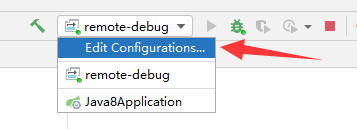
以下是连接到windows下tomcat的设置:
① 选择 Remote,点击+号,创建一个新的 remote debug
② 自定义一个remote debug命名
③ Debugger mode: 选择 Attach to remote JVM
④ Host: 远程 tomcat 的 IP
⑤ Port: 远程 tomcat 的监听端口。 注:就是你在tomcat设置的监听端口 8008
⑥ Use Module classpath: 选择你要远程调试的java程序

以下是连接到linux下tomcat的设置,设置参数与上面类同:

4、debug验证
验证远程连接 windows 的debug:
启动 remote-debug 模式,IDEA控制台打印:Connected to the target VM, address: 'localhost:8008', transport: 'socket' 就表示连接成功了
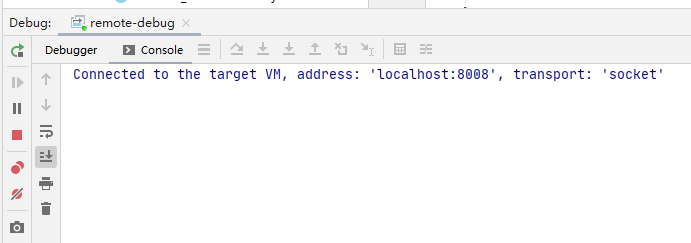
验证远程连接 linux 的debug:
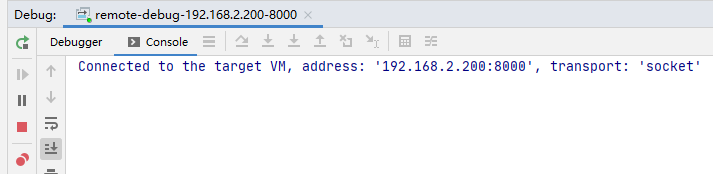




 浙公网安备 33010602011771号
浙公网安备 33010602011771号